
3DCADでデータをつくるとき、まず考えること
おはようございます 黒田です。
未来のプロダクトデザイナーに向けて、伝えるためのデザインスキルとして3DCAD(SOLIDWORKS)を大学や専門学校で教えています。
まだ3回目ですが、少しづつカタチがつくれるようになってきています。
今年はオンライン授業なので、操作方法を動画で配信しています。
動画をみながらテキスト通りの作り方は問題なくできているようです。わからないところで、止めて確認して、もう一度見直したり…と、例年より質問も少なく…スピードも速いように感じています。
そこで、授業のテキスト課題やテキスト課題からすこし変化させたもの。などの課題が終わった学生用の発展問題として、図面からCADデータ化にチャレンジしてもらいました。
せっかくなので、リートフェルトのデザインを代表するレッドアンドブルーチェアを題材にしました。
CAD系の初歩の題材としてよく使われている椅子です。

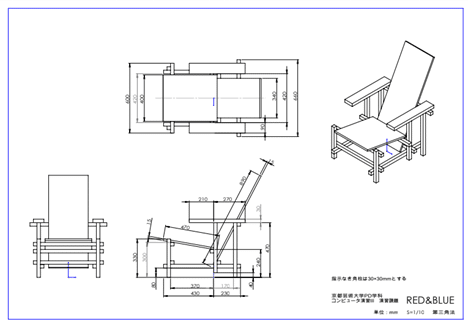
授業終わりアンケートから見えたこと
課題で、作り方や方法が明確に示されていると、迷いなくデータ化できています。これは、提出状況からもばっちりわかること。
でも、上のように図面だけを渡されると、話がかわって…かなり、難しかったようです。
どこからなにから手をつけていいのかわからなかった。
アンケートに書かれていました。
そう…テキストや本をみて 立体化する。と、自分でつくる。には大きな壁がたちはだかっているのです。
図面から立体を作るときのポイント
図面が渡されて、形状をつくりはじめるとき、まず図面の読み解きからはじめます。
今回は、等角投影図があったので、立体形状を図面からイメージは問題なくできるでしょう。
あわせて、形状の大きさ、それぞれの寸法の関係性、わからない寸法がないかなどを確認します。
あと、忘れてはならないのは、尺度もですね。
次に、CADで作業をするときに決めなければならないのが
「原点」をどこにするか。「定義面をどこにするか」です。
指示がない場合、原点位置は寸法をどこを基準に入れているかをよくみてきめるとよいでしょう。
図面をよくみると、正面図の中央から左右に、平面図の中央から上下に寸法がでているのがわかります。(赤線の位置)
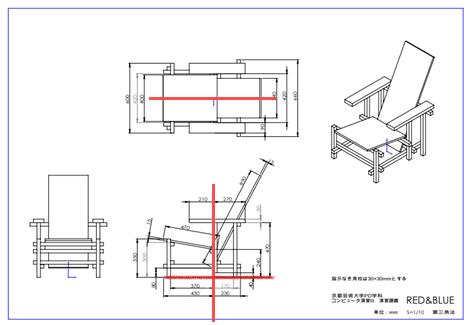
なので、この赤線の位置に正面・平面・右側面と、それぞれの定義面とします。
図面の寸法線は、基準線(基準点)から寸法を入れるように規定されています。ですので、図面の寸法の入り方をよく確認し、定義面をきめましょう。
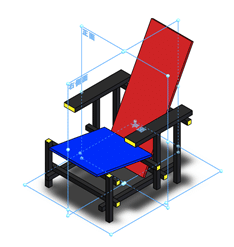
ここまできたら、基準面をもとに、スケッチ輪郭がどんな形状になるかをイメージして、実際につくる作業にはいります。
この、どこに定義面をもってきて、どんなスケッチ輪郭を描くか、それをどう変化させるか。をまず紙の上にかいてこんな風にできるはず!を予想することが大切です。
よろしければサポートおねがいします。サポートいただいたらとっても嬉しいです!
